Chrome如何进行放大和缩小操作
Chrome如何进行放大和缩小操作?如今越来越多的人喜欢使用Chrome浏览器办公或者学习,这款浏览器具有丰富的功能特色,还可以享受高速稳定的浏览服务,大家在使用这款浏览器的时候可以自由调整页面比例,不过很多用户都在不知道如何给页面进行放大或者缩小操作。本篇文章就给大家详细介绍Chrome页面缩放比例调整操作技巧,大家不要错过了。

Chrome页面缩放比例调整操作技巧
第一步:点击打开谷歌浏览器进入页面,如下图所示。
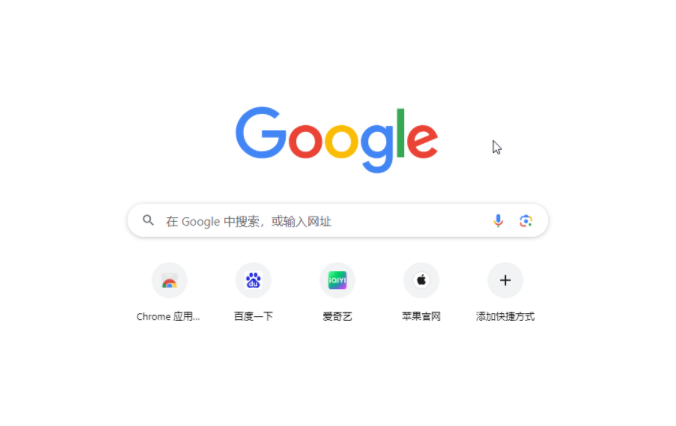
第二步:方法1.按住Ctrl键的同时,滚动鼠标滚轮,可以放大或缩小网页比例,在缩放时右上方会显示比例,后续可以点击“重置”按钮回复原始比例,如下图所示。

第三步:方法2.在界面右上方点击如图所示的三个点图标后,点击“缩放”处的家伙或者减号也可以缩放页面,中间会显示比例点击家伙右侧的图标可以进入全屏,如下图所示。
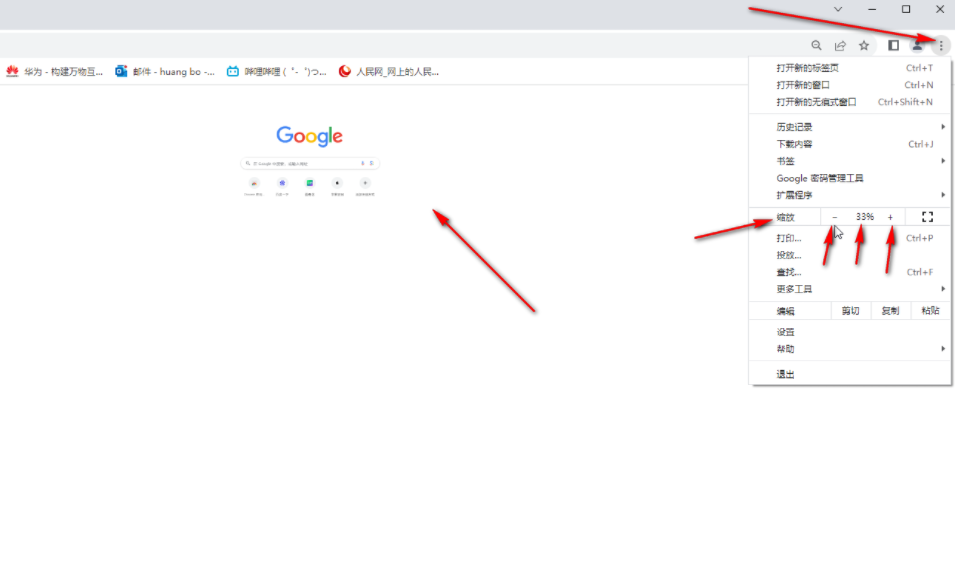
第四步:后续可以按F11键(有的小伙伴的电脑需要按Fn+F11键)退出全屏,如下图所示。
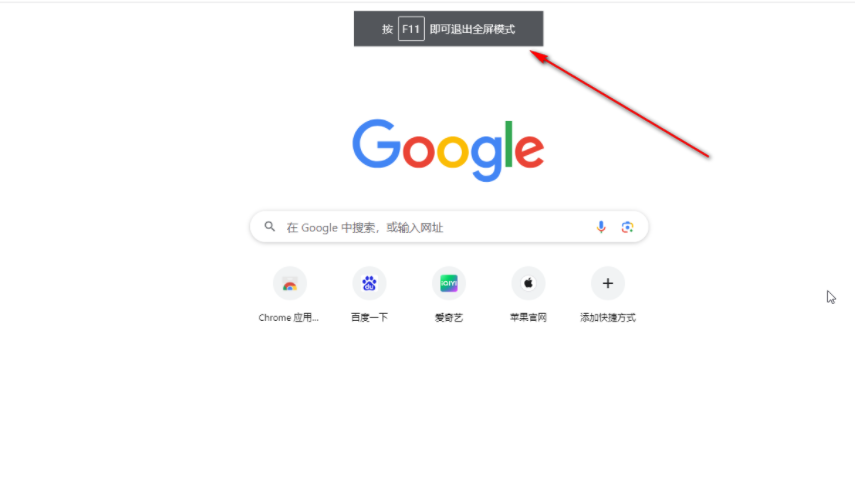
第五步:方法3.点击右上方的三个点图标后点击“设置”,进入设置界面后点击“外观”,然后点击“网页缩放”处的下拉箭头选择想要的比例就可以了,如下图所示。
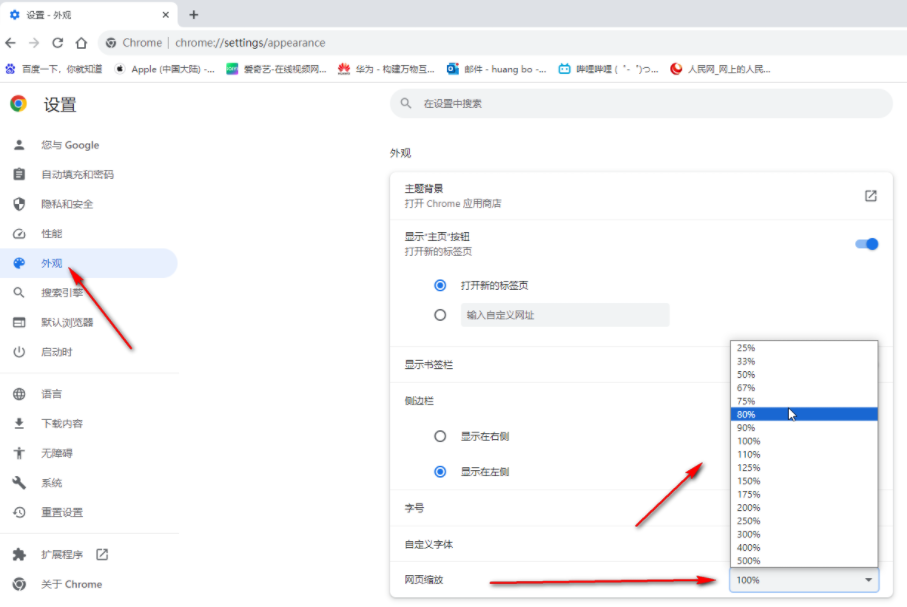
以上就是【Chrome如何进行放大和缩小操作?Chrome页面缩放比例调整操作技巧】的全部内容啦,更多谷歌浏览器相关内容,敬请关注本站!
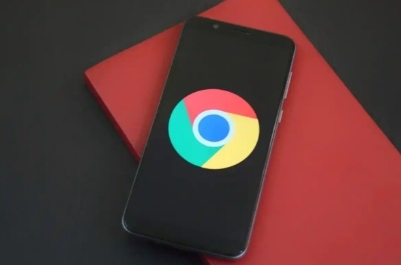
谷歌浏览器插件出现故障后如何恢复
谷歌浏览器插件故障时可尝试禁用重启、重新安装或恢复默认设置,确保浏览器和插件正常运行。
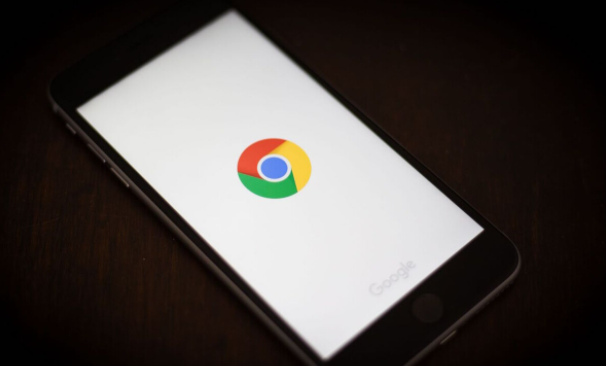
如何通过Chrome浏览器提升CSS文件的加载效率
提升Chrome浏览器中CSS文件的加载效率,通过优化CSS加载顺序和策略,减少页面渲染时间。
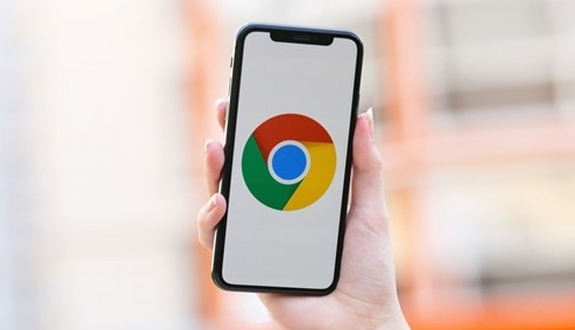
谷歌浏览器开发者工具高级功能使用经验分享教程
谷歌浏览器开发者工具高级功能使用经验教程,帮助开发者提升网页调试效率,掌握实用操作方法,实现高效开发和优化工作流程。
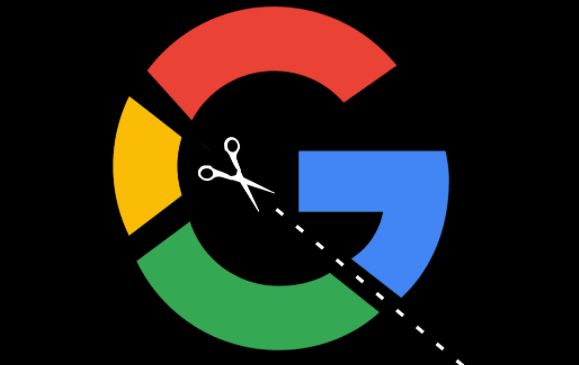
Chrome浏览器无痕浏览模式高级应用
利用Chrome浏览器无痕模式不仅能保护浏览隐私,本文还探讨其高级应用方法,帮助用户更全面掌控个人数据安全,保障网络活动隐秘。
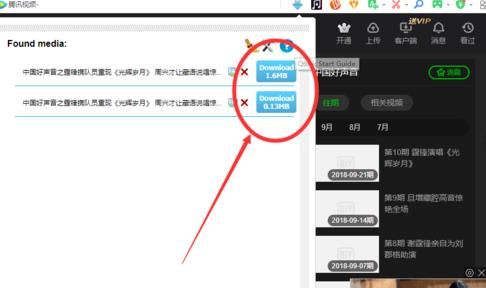
360浏览器如何下载网页上的视频_360下载视频插件教学
你有没有想要知道的360浏览器使用技巧呢呢,你知道360浏览器要怎么下载网页上的视频吗?来了解360浏览器下载网页上的视频的具体步骤,大家可以学习一下。
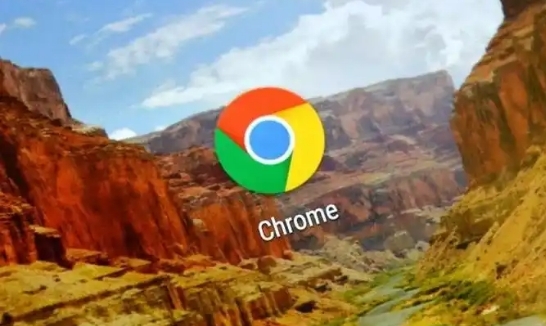
谷歌浏览器下载任务云同步配置
谷歌浏览器支持下载任务云同步,方便用户实现多设备间下载数据共享和统一管理。

如何将谷歌浏览器设置为默认PDF查看器
如何将谷歌浏览器设置为默认PDF查看器?有些小伙伴想将谷歌浏览器设置为默认PDF查看器,下面小编将向大家分享设置教程一览。

chrome浏览器闪退有什么方法解决
本篇文章给大家详细介绍了chrome浏览器闪退问题原因及解决方法,感兴趣的朋友千万不要错过了。

如何在 Ubuntu 19.10 Eoan Ermine Linux 上安装 Google Chrome?
在本文中,我们将在 Ubuntu 19 10 Eoan Ermine Linux 上安装 Google Chrome 浏览器。

谷歌浏览器卸载后无法重新安装怎么办?
谷歌浏览器卸载后无法重新安装怎么办?如果问你用过最好的浏览器是什么,相信很多人都会说Chrome,但在使用谷歌浏览器的时候也是会遇到一些问题,比如谷歌Chrome闪退的问题。

ubuntu 12.04 LTS 安装chrome问题及解决方法详解!
谷歌浏览器 Google Chrome完全免费,跨平台支持 Windows、Mac 和 Linux 桌面系统,同时也有 iOS、Android 的手机版 平板版,你几乎可以在任何智能设备上使用到它。

手机版谷歌浏览器怎么升级
手机版谷歌浏览器怎么升级?接下来小编就给大家带来谷歌浏览器手机版最新升级攻略,还不知道怎么在手机上升级谷歌浏览器版本的朋友赶紧来看看吧。

如何在 Google Chrome 中启用 Windows 操作系统拼写检查器?
微软团队积极尝试开发 Chromium 项目,以提升整体浏览体验。开发者通过插入Windows自己的软件,为你提供了在谷歌Chrome中启用Windows操作系统拼写检查器的能力。该功能目前仅在某些浏览器的开发版本中可用。

谷歌浏览器json插件怎么安装
谷歌浏览器json插件怎么安装?下面小编就给大家带来谷歌浏览器安装json插件详细流程一览,有需要的朋友赶紧来本站看看了解一下吧。

如何使用Chrome和Dropbox进行协作
本篇文章给大家介绍Chrome与Dropbox工具高效使用方法教程,感兴趣的朋友千万不要错过了。

如何在 Google Chrome 中启用 Adobe Flash?
Google Chrome 浏览器只有一个插件;Adobe Flash。Chrome 已经包含了很多很棒的工具,所以这可能不在你的列表中。

如何在win10系统安装谷歌浏览器插件?<安装方法>
google浏览器一直深受广大用户的喜爱,但有些用户升级到win10系统之后,不知道要怎么安装本地插件。下面就一起来看看Google浏览器插件安装的具体操作步骤吧,方法很简单,希望能够帮助到大家。

如何在 Chrome 中保存标签?
Chrome 是 Windows 和 Linux 操作系统中广泛使用的网络浏览器。Chrome 提供了多项功能,让您的工作更轻松。如果 Chrome 崩溃,它可以很好地记住您打开了哪些标签。但是,如果您必须在几天和几周后使用某些标签,Chrome 提供了保存您将来需要的标签的功能。在 Chrome 中保存标签的一种简单方法是为该标签添加书签。





